自从微软宣布停止支持win7系统后,越来越多的用户开始学习使用Win10系统,但是却有很多Win10用户不懂得怎么升级win10系统.下面就让小编来告诉大家怎么升级.
对于win10系统的强大功能 , 许多用户都已经无法拒绝自己电脑中没有win10系统的存在 , 因此每天都会有用户会给自己的电脑中的系统升级到win10 , 这也是对win10系统的一种肯定表现 , 那么电脑如何升级系统win10呢?下面就来给大家介绍一下电脑怎么升级win10系统的详细步骤 。
1、首先我们要在微软官方网站中下载微软升级工具 。

文章插图
2、打开软件之后我们点击接受此协议条款 。

文章插图
3、然后我们就点击立即升级这台电脑 。
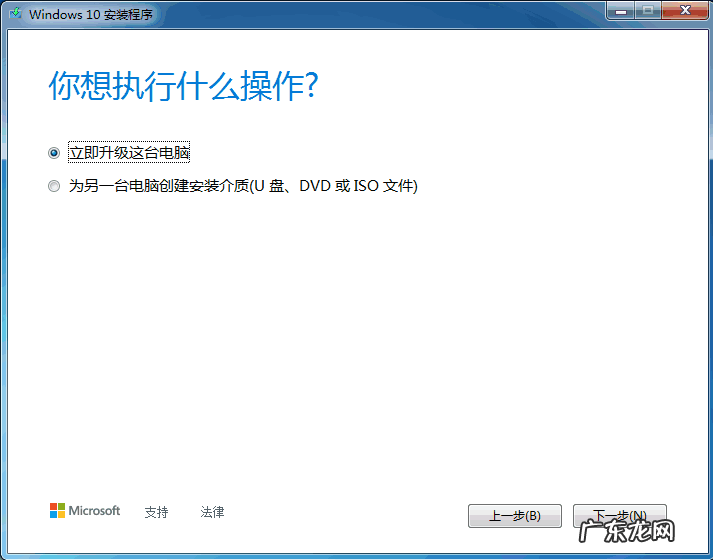
文章插图
4、接着就会开始帮我们下载windows10系统啦 。
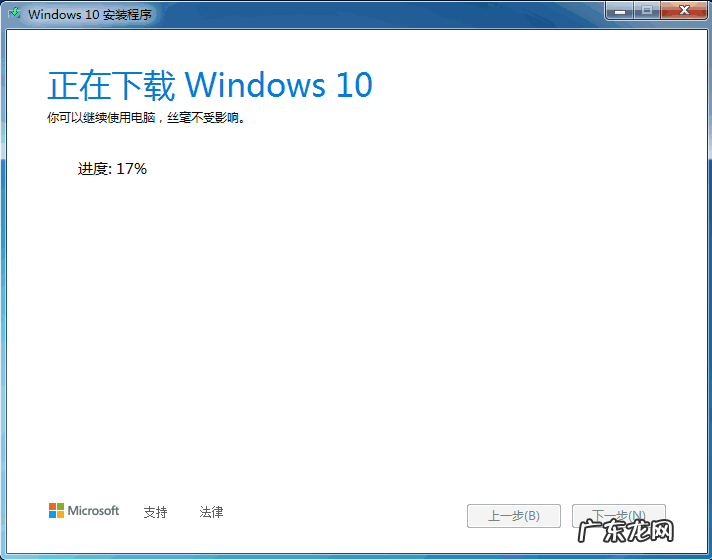
文章插图
5、然后就创建win10系统介质 。
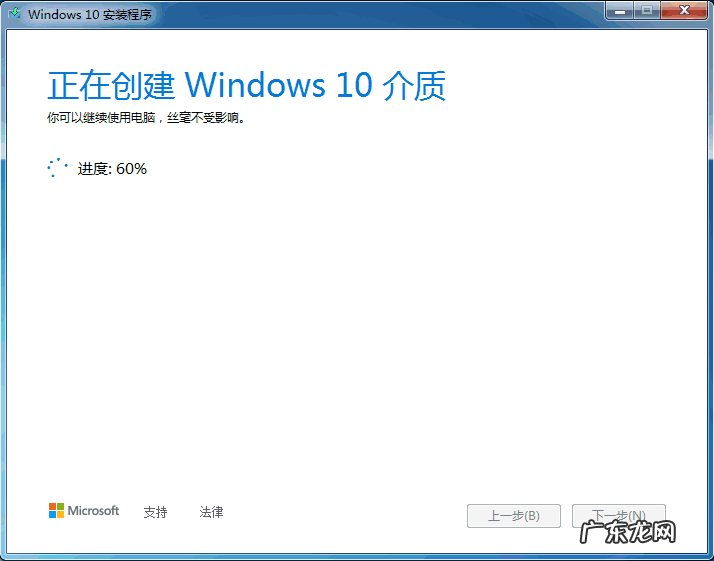
文章插图
6、最后我们输入产品密钥就可以使用啦 。
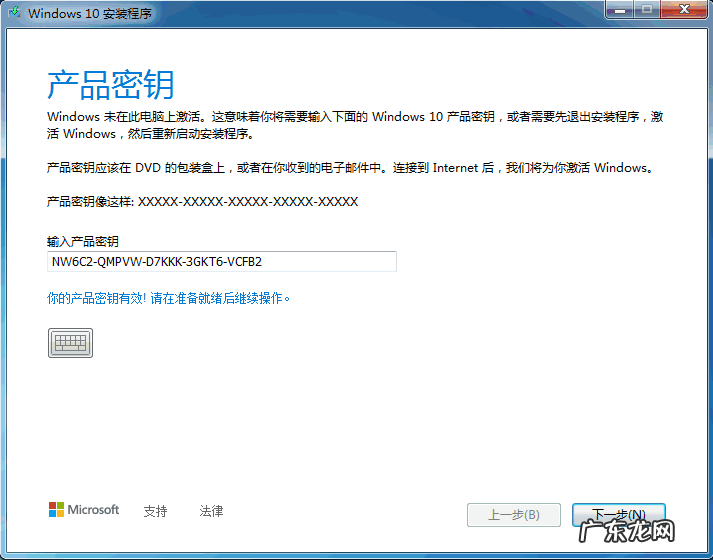
文章插图
7、最后重启就能进入到系统里面啦 。

文章插图
【新手如何重装win10系统 电脑怎么升级win10系统详细步骤】以上就是电脑怎么升级win10系统的详细步骤啦 , 希望能帮助到大家 。
- win10如何打开防火墙 Win10电脑防火墙在哪里设置详细介绍
- 夜宿门之后李小璐pgone现状如何 李小璐pgone夜宿门的图片
- 淘宝cpm是什么意思?如何计算?
- 淘宝新品标签有多久?新品标签如何打?
- 抖音如何隐藏上线时间 抖音隐藏的东西如何恢复
- 淘宝放单产品怎么处理?如何放单?
- 京东618退货红包怎么办?如何查询红包?
- 淘宝支持新店刷单吗?新店如何安全刷单?
- 如何加入京东自营店?条件和费用是什么?
- win10摄像头怎么关闭 win10如何开机电脑摄像头权限操作步骤
特别声明:本站内容均来自网友提供或互联网,仅供参考,请勿用于商业和其他非法用途。如果侵犯了您的权益请与我们联系,我们将在24小时内删除。
